Skelbimas
 Naujausiame „Safari 5.0“ atnaujinime yra nemažai praktinių plėtinių, leidžiančių vartotojams pridėti ir pritaikyti „Safari“ funkcijas. Pirmajame plėtinių naujinime apžvelgėme, kaip pridėti plėtinius prie „Safari“. Prieš aptardami penkis patogius naujus plėtinius, pateikiame keletą trumpų patarimų, kaip apskritai tvarkyti „Safari“ plėtinius.
Naujausiame „Safari 5.0“ atnaujinime yra nemažai praktinių plėtinių, leidžiančių vartotojams pridėti ir pritaikyti „Safari“ funkcijas. Pirmajame plėtinių naujinime apžvelgėme, kaip pridėti plėtinius prie „Safari“. Prieš aptardami penkis patogius naujus plėtinius, pateikiame keletą trumpų patarimų, kaip apskritai tvarkyti „Safari“ plėtinius.
Yra kelios dešimtys pratęsimų galima naujajam 5.0.1 atnaujinimui. Jei atsisiunčiate per daug, jie gali lengvai užgriozdinti jūsų „Safari“ įrankių juostą. Kartais pridėję plėtinį galite nuspręsti jo atsikratyti. Yra du būdai, kaip tai padaryti:
Galite atidaryti „Safari“ nuostatas ir tiesiog ją pašalinti arba neįgalinti.
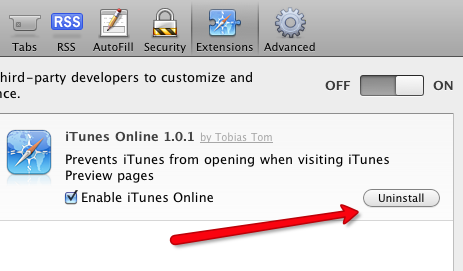
Greitesnis būdas atsikratyti plėtinių kartu yra tiesiog dešiniuoju pelės mygtuku arba valdiklyje spustelėkite plėtinio piktogramą ir pasirinkite Pašalinti daiktą, kuris ištrins jį iš plėtinių bibliotekos.
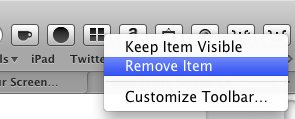
Taip pat galite pertvarkyti plėtinius naudodamiesi dešiniuoju pelės mygtuku arba spustelėdami įrankių juostą ir pasirinkdami Tinkinkite įrankių juostą
. Kai langas iškrenta žemyn, galite perkelti piktogramas kairėje arba dešinėje URL ir paieškos laukų vietose.Dabar atkreipkime dėmesį į keletą naujų patogesnių „Safari 5.0“ plėtinių. Šiuos plėtinius galite atsisiųsti iš „Apple“ „Safari“ plėtinių bibliotekos. Spustelėję plėtinio atsisiuntimo mygtuką, jis automatiškai įdiegiamas „Safari“ plėtinių bibliotekoje, esančioje „Safari“ nuostatose.
Tačiau iki šiol turiu patirties, kad plėtiniai ne visada gali veikti netinkamai. Jums gali tekti mesti ir paleisti „Safari“, kad plėtiniai galėtų įsijungti.
Nuostabus ekrano vaizdas
„Diggo Inc“ Nuostabus ekrano vaizdas leidžia fiksuoti, komentuoti ir bendrinti ekrano kopijas iš naršyklės. Tai šiek tiek panašu į „Diggo“ žymėjimo ir anotavimo svetainė 7 priežastys, kodėl „Diigo“ yra skanesnis nei skanus Skaityti daugiau ir naršyklės papildinį, tačiau naudodami „Awesome Screenshot“ galite išsaugoti ekrano kopijas ir komentarus kaip PNG failus.
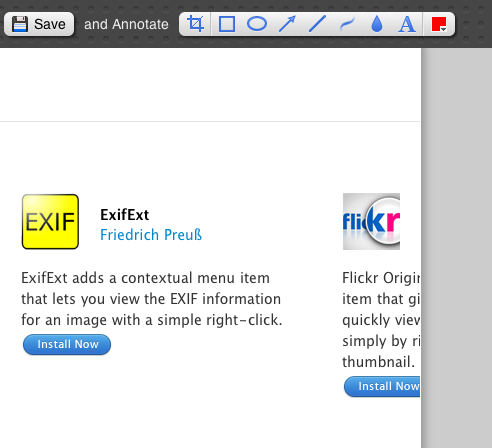
Jei norite komentuoti ir užfiksuoti tinklalapio dalis, atrodo, kad geriau komentuoti ir tada apkarpykite skyrių, kurį norite išsaugoti. Jei pabandysite komentuoti atlikę apkarpymą, komentarai elgsis netinkamai.
Viena unikali „Awesome Screenshot“ savybė yra tai, kad galite pasirinkti ir įkelti ekrano kopiją į „Diigo“ serverį. Savo ruožtu bus sukurta nuoroda, kuria galėsite pasidalyti vienoje iš daugelio žiniatinklio paslaugų, įskaitant „Twitter“, „Yahoo Mail“ ir „Gmail“.
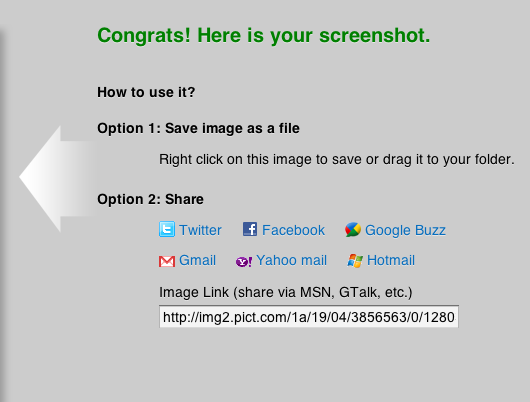
Tačiau yra keletas trūkumų, susijusių su „Awesome Screenshot“ naudojimu. Aktyvindami plėtinį, turite uždaryti tinklalapį, kad galėtumėte išeiti iš to puslapio plėtinio. Nėra mygtuko atšaukti, kad išeitumėte iš plėtinio.
Nors plėtinio įrankių juostoje yra mygtukas Anuliuoti, jūs negalite pasirinkti ir judėti po komentarus, kai juos naudosite. Taigi turite tiksliai nustatyti, kur norite padaryti plėtinius. Nepaisant šių trūkumų, „Awesome Screenshot“ yra naudingas pratęsimas to, ką jis daro.
Snapper
Panašus pratęsimas yra ir „Awesome Screenshot“ Snapper. Tai užima tik matomos tinklalapio dalies, o ne viso puslapio ekrano kopiją. Taigi, norėdami užfiksuoti norimą dalį, turite pakeisti savo naršyklės lango dydį. „Snapper“ nėra jokių komentarų funkcijų. Tai sukuria JPG rinkmenos failą, kurį galima nuvilkti į jūsų ieškiklį.
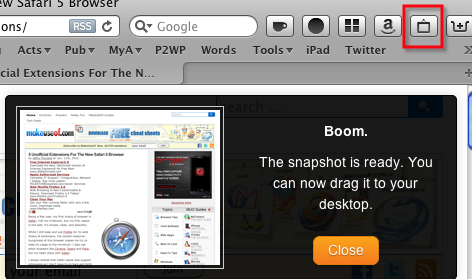
Nors „Snapper“ nėra turtingas funkcijomis, kaip nuostabi ekrano kopija, ji yra greita ir nereikalauja, kad pasirinktumėte ir nubrėžtumėte langelį, kad padarytumėte ekrano kopijas.
Trys patogūs „YouTube“ plėtiniai
Švaresnis „YouTube“
Jei esate aistringas „YouTube“ vaizdo įrašų stebėtojas, neabejotinai galite apsilankyti „Švaresnė„ YouTube 1.1 “. Kada suaktyvintas, šis plėtinys pašalina visus tipinius „YouTube“ atitraukimus, kad galėtumėte sutelkti dėmesį tik į atsisiųstą video.
Kai atsisiųsite ir įdiegsite plėtinį, jo įrankių juostos mygtuko nėra. Jis įsijungia ir veikia, kai kitą kartą atidarysite „YouTube“ vaizdo įrašą. Rezultatas atrodo taip:
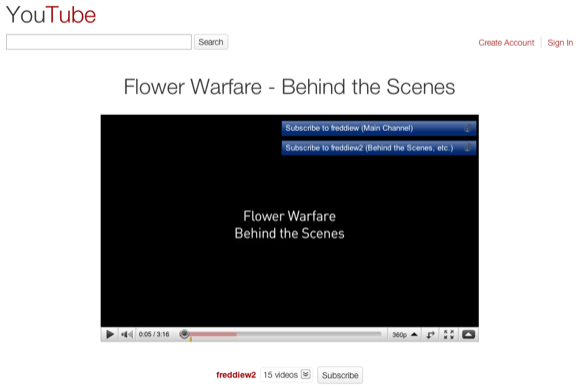
Tačiau vienintelis būdas jį išjungti yra išjungus „Safari“ plėtinių nuostatose.
Išjungti šviesas
Panašus „YouTube“ plėtinys, pateiktas aukščiau, yra „Išjunkite šviesą“. Tai leidžia užtamsinti visą tinklalapį - naudingiausia, kai žiūrite vaizdo įrašą. Šis plėtinys gali būti geresnis iš dviejų, nes jį galite įjungti ir išjungti įrankių juostoje.
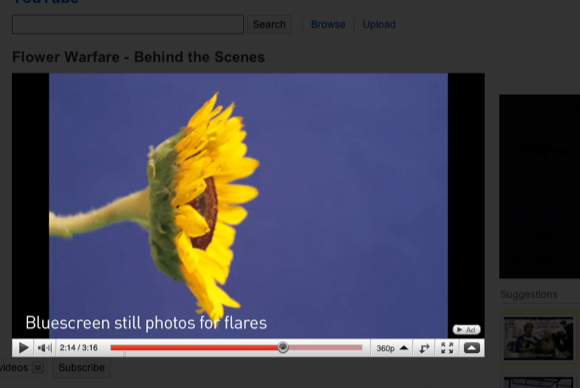
„YouTubeWide 2.0“
Pagaliau yra „YouTubeWide“. Nors „YouTube“ vaizdo įrašų žiūrėjimas plačiaekraniame ekrane nėra nieko išskirtinio, šis mažas plėtinys automatizuoja žiūrėjimą taip, kad kiekvienas „YouTube“ vaizdo įrašas automatiškai atsisiunčiamas plačiaekraniu ekranu. Tai dar vienas plėtinys, kurį įgalinate ir išjungiate naudodami „Safari Preferences“.
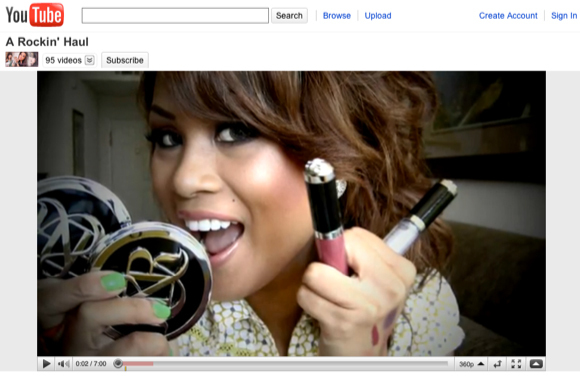
Tai štai šis „Safari“ plėtinių turas. Mes ieškosime ir rašysime apie kitus, kurie vartotojams atrodo unikalūs ar patogu. Tuo tarpu kurie yra jūsų mėgstamiausi?
Bakari yra laisvai samdomas rašytojas ir fotografas. Jis yra ilgametis „Mac“ vartotojas, džiazo muzikos gerbėjas ir šeimos žmogus.